Wijzigen naar een standaard TCP/IP-poort
Dit verklaart de procedure voor het wijzigen van de poort gebruikt door een apparaat verbonden door een netwerk met een standaard TCP/IP-poort. Als u tijdelijk een poort instelt voor het apparaat wanneer u het stuurprogramma installeert, kunt u ze wijzigen naar de juiste poort door deze procedure te volgen.
Voorwaarden
Specificeer een tijdelijke poort ([LPT1], enz.) en installeer het stuurprogramma met [Aangepast].
De apparaatnaam en het IP-adres bevestigen
U moet de apparaatnaam en het IP-adres invoeren bij het toevoegen van een standaard TCP/IP-poort. Gebruik voor de apparaatnaam de naam waarmee het apparaat op het netwerk wordt aangeduid. Neem contact op met uw netwerkbeheerder als u de apparaatnaam of het IP-adres niet kent.
Het te gebruiken protocol bepalen
LPR: Het doorgaans door TCP/IP gebruikte protocol.
Raw is een protocol dat kan worden gebruikt met Windows. Het verzendt data met een hogere snelheid dan LPR.
Als u de computer start, log dan in als een gebruiker met beheerdersrechten.
Procedures
1.
Geef het scherm Printereigenschappen weer.
Bij het weergeven vanaf [ Instellingen] in het Startmenu
Instellingen] in het Startmenu
 Instellingen] in het Startmenu
Instellingen] in het Startmenu(1) Open [Bluetooth en apparaten] (of [Apparaten]).
(2) Open in [Printers en scanners] het beheerscherm voor het in te stellen apparaat.
Klik hiertoe op het apparaat of op [Beheren] voor het bijbehorende apparaat.
(3) Klik op [Printereigenschappen] voor het in te stellen apparaat.
Bij het weergeven vanaf [Configuratiescherm]
(1) Open [Apparaten en printers].
(2) Klik vanuit de printerlijst met de rechtermuisknop op het in te stellen apparaat → selecteer [Eigenschappen van printer] in het weergegeven menu.
2.
Klik op het tabblad [Poorten] → [Poort toevoegen].
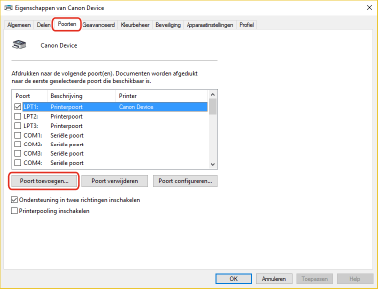
3.
In het dialoogvenster [Printerpoorten] selecteert u [Standard TCP/IP Port] in [Beschikbare poorttypen] → klik op [Nieuwe poort].
4.
Voer de apparaatnaam of het IP-adres in overeenkomstig de instructies van de wizard.
[Poortnaam] wordt automatisch ingevuld. Wijzig, indien vereist, de poortnaam.
 OPMERKING
OPMERKINGVoer één van de volgende procedures uit als het [Aanvullende poortinformatie vereist]- of [Extra poortgegevens nodig]-scherm verschijnt.
Ga terug naar het vorige scherm in de wizard → voer opnieuw de informatie in [Printernaam of IP-adres] in → klik op [Volgende].
Selecteer [Standaard] voor [Apparaattype] → selecteer [Canon Network Printing Device with P9100] → klik op [Volgende].
Afhankelijk van het apparaat dat u gebruikt, kan het type apparaat dat u kunt selecteren in het scherm [Aanvullende poortinformatie vereist] of [Extra poortgegevens nodig] > [Apparaattype] > [Standaard] verschillen.
Afhankelijk van het apparaat dat u gebruikt, kan het type apparaat dat u kunt selecteren in het scherm [Aanvullende poortinformatie vereist] of [Extra poortgegevens nodig] > [Apparaattype] > [Standaard] verschillen.
5.
Klik op [Voltooien].
6.
Klik in het dialoogvenster [Printerpoorten] op [Sluiten].
7.
Klik op [Poort configureren].
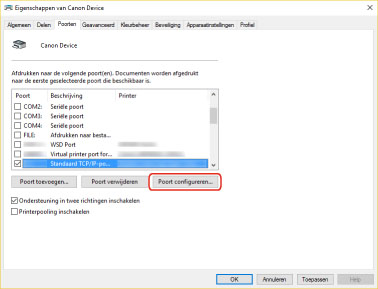
8.
Stel de poort in.
Wanneer u LPR gebruikt:
(1) Selecteer [LPR] voor [Protocol] → specificeer één van de afdrukwachtrijen voor [Wachtrijnaam] in [LPR-instellingen].
LP: Uitvoer overeenkomstig de spool-instellingen van het apparaat. Deze instelling wordt normaal gebruikt.
SPOOL: Voert pas uit na het spoolen naar de harde schijf, ongeacht de instellingen van het apparaat.
DIRECT: Voert altijd uit zonder te spoolen naar de harde schijf, ongeacht de instellingen van het apparaat.
(2) Klik op [OK].
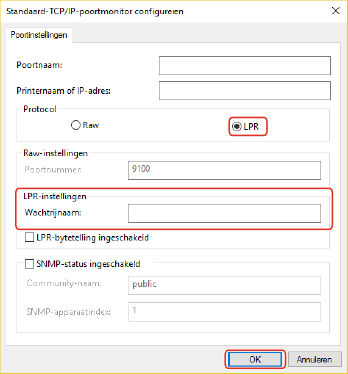
Wanneer u Raw gebruikt:
(1) Selecteer [Raw] voor [Protocol] → klik op [OK].
9.
Klik op [Sluiten].